إرشادات لـ Tenorshare iCareFone
إرشادات لـ Win
جرّب iCareFone الآن
تهدف ميزة "الإدارة" في تطبيق Tenorshare iCareFone إلى مساعدة مستخدمي iOS على إدارة 8 أنواع من الملفات بسهولة (الصور، الموسيقى، الفيديوهات، جهات الاتصال، الرسائل، التطبيقات، الكتب، والإشارات المرجعية). اتبع هذا الدليل لمعرفة المزيد حول كيفية استيراد/تصدير ملفات iPhone 17/Air/16/15/14/13/12/11/X/8/7/6 بنقرات قليلة، كما أن iOS 26 متوافق أيضًا!
قم بتنزيل وتثبيت Tenorshare iCareFone على جهاز الكمبيوتر أو Mac الخاص بك. قم بتشغيل iCareFone. ثم قم بتوصيل جهازك بالكمبيوتر. يوفر iCareFone طريقتين للتوصيل: عبر USB أو من خلال WiFi.
الاتصال عبر USB: قم بتوصيل جهازك بالكمبيوتر باستخدام كابل USB. افتح جهازك وأدخل رمز المرور لضمان الكشف الناجح. بعد توصيل الجهاز، اختر علامة التبويب "إدارة" من القائمة اليسرى للبدء.

الاتصال عبر WiFi: للاتصال بجهازك لاسلكيًا باستخدام iCareFone، تأكد من أن كلا من جهازك والكمبيوتر متصلان بنفس شبكة WiFi. ثم انتظر بضع ثوانٍ ليقوم iCareFone بالكشف عن جهازك. بعد ذلك، اختر علامة التبويب "إدارة" من القائمة اليسرى للبدء.
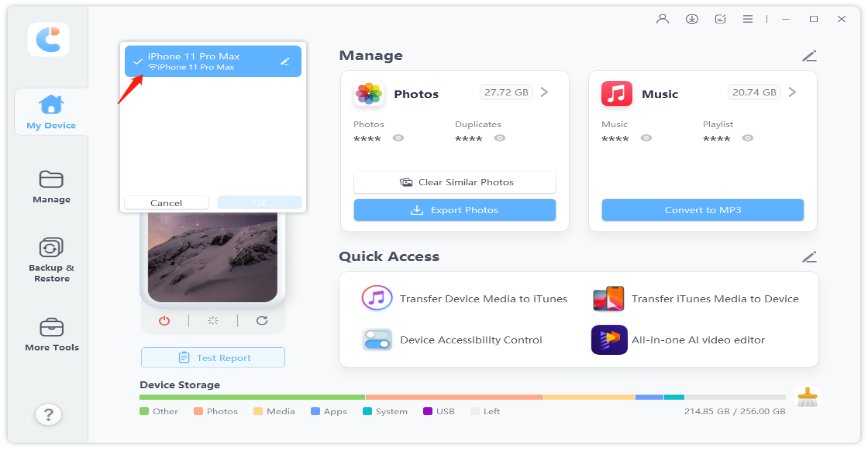
الآن اختر نوع البيانات التي تريد إدارتها. لدينا أدلة مفصلة لكل نوع من البيانات.
الخطوة 1
يمكنك تصدير الصور على الفور من iPhone أو iPad أو iPod باستخدام iCareFone! اختر أيقونة "تصدير" من القائمة السفلية بعد اختيار الصور. (اضغط على مفتاح "Ctrl" لتحديد أكثر من صورة واحدة.)

الخطوة 2
الآن عليك اختيار التنسيق للصور المصدرة والمكان الذي ستحتفظ بها فيه. انقر على "التالي" بعد الانتهاء. يمكنك تصدير الصور بتنسيق PDF أو JPG.

الخطوة 3
الآن يتم تصدير صور جهازك إلى الكمبيوتر. ستظهر نافذة منبثقة عند الانتهاء.

الخطوة 4
يمكنك أيضًا استيراد الصور من جهاز خارجي إلى جهازك. فقط اختر "استيراد" من القائمة السفلية!
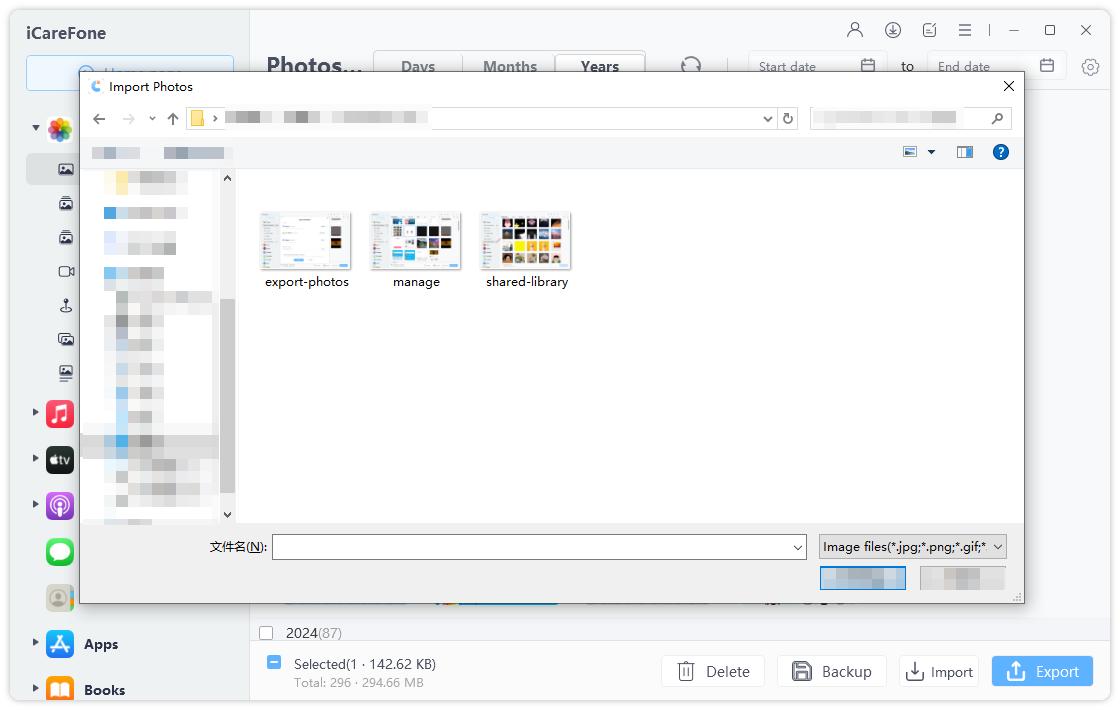
أنت تعرف ألبوم "المكررات" الجديد في iOS 16، والذي يتوفر فقط لمستخدمي iOS 16. ومع ذلك، يمكن لـ iCareFone اكتشاف الصور المكررة على جهازك دون قيود على إصدار iOS!
اختر "المكررات" من العمود الأيسر. الآن سترى جميع صورك المكررة. يمكنك حذف هذه الصور المكررة بنقرة واحدة فقط.

إذا كان جهازك يعمل بنظام iOS 16 وتم تفعيل "المكتبة المشتركة"، فيمكنك أيضًا الوصول إلى تلك المكتبة المشتركة في iCareFone.
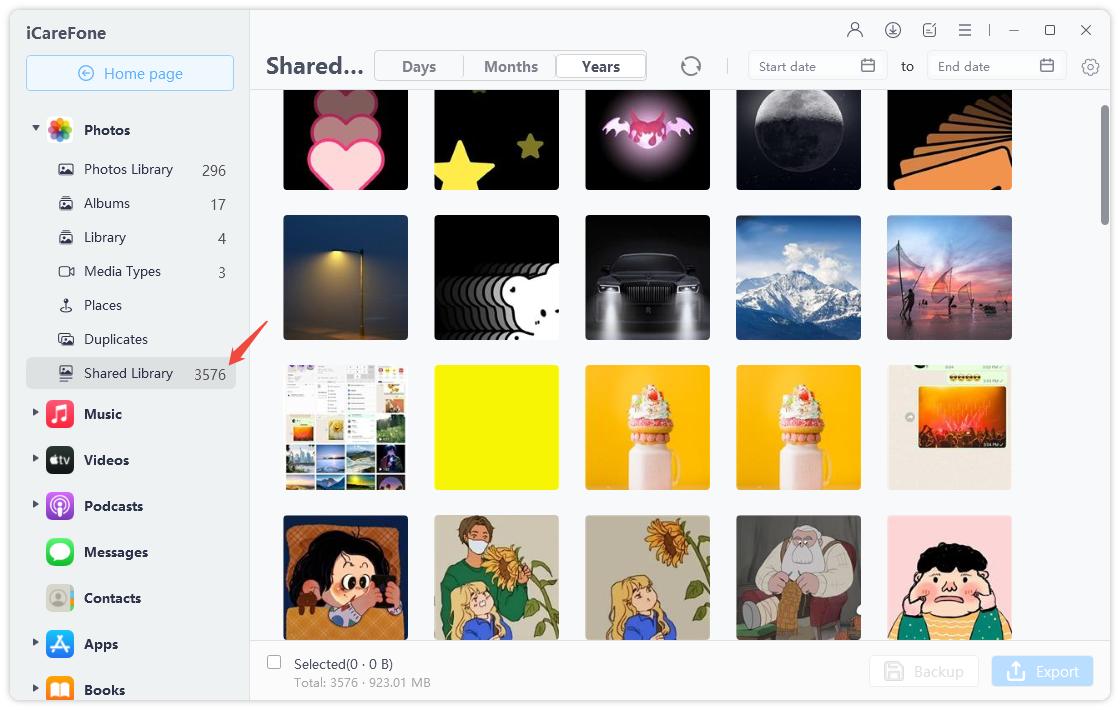
الخطوة 1
اختر الصورة التي تريد إخفاءها وانقر بزر الماوس الأيمن عليها. ثم اختر "إخفاء" من القائمة المنسدلة. إذا كنت تريد إخفاء صور متعددة، اضغط على مفتاح "Ctrl" واختر الصور.

الخطوة 2
لرؤية الصور المخفية وإظهارها، انتقل إلى مجلد "المخفية" تحت قسم "المكتبة". اختر صورة وانقر بزر الماوس الأيمن عليها. اختر "إظهار" من القائمة المنسدلة.

يمكنك أيضًا عمل نسخة احتياطية للصور بشكل فردي. اختر الصور التي تريد عمل نسخة احتياطية لها، ثم انقر على زر "نسخة احتياطية" أدناه.
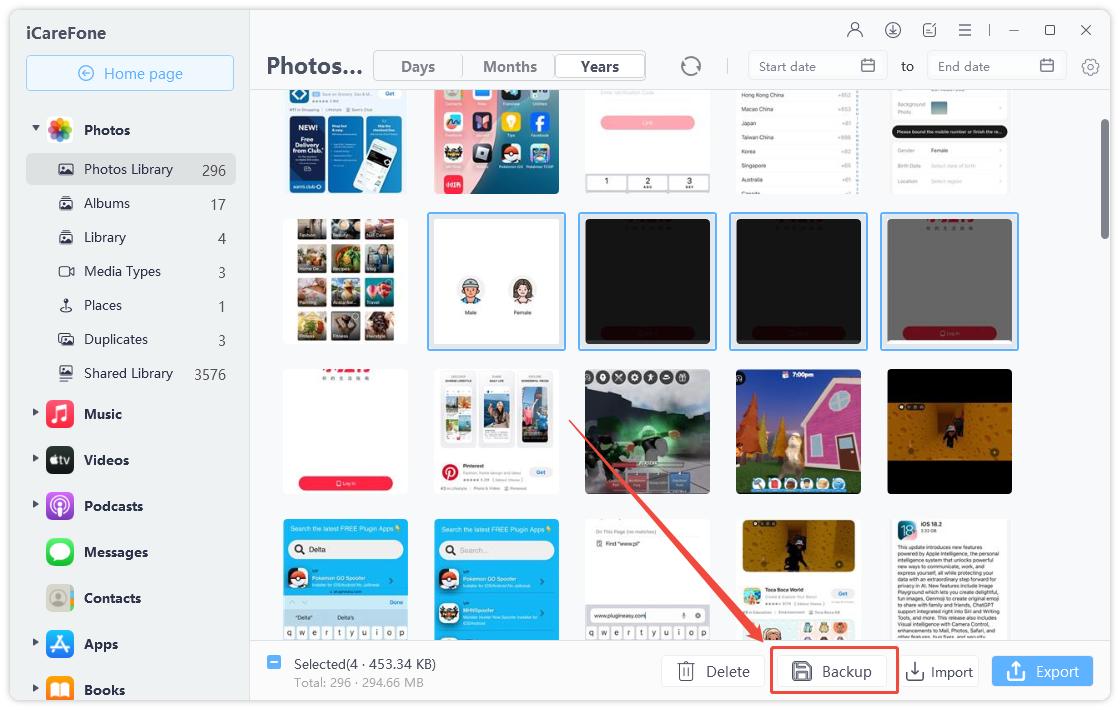
يمكنك استخدام iCareFone لاستيراد/تصدير الموسيقى، والبودكاست، ونغمات الرنين، والكتب الصوتية، والأفلام، والبرامج التلفزيونية، وأكثر من ذلك.

لإنشاء قائمة تشغيل جديدة، انقر على أيقونة "قائمة تشغيل جديدة" من القائمة اليسرى وأدخل اسمًا.

الخطوة 1
لإدارة مقاطع فيديو التطبيق على جهازك، قم بمسح رمز الاستجابة السريعة (QR) وقم بتثبيت تطبيق iCareFone المحمول على جهازك.
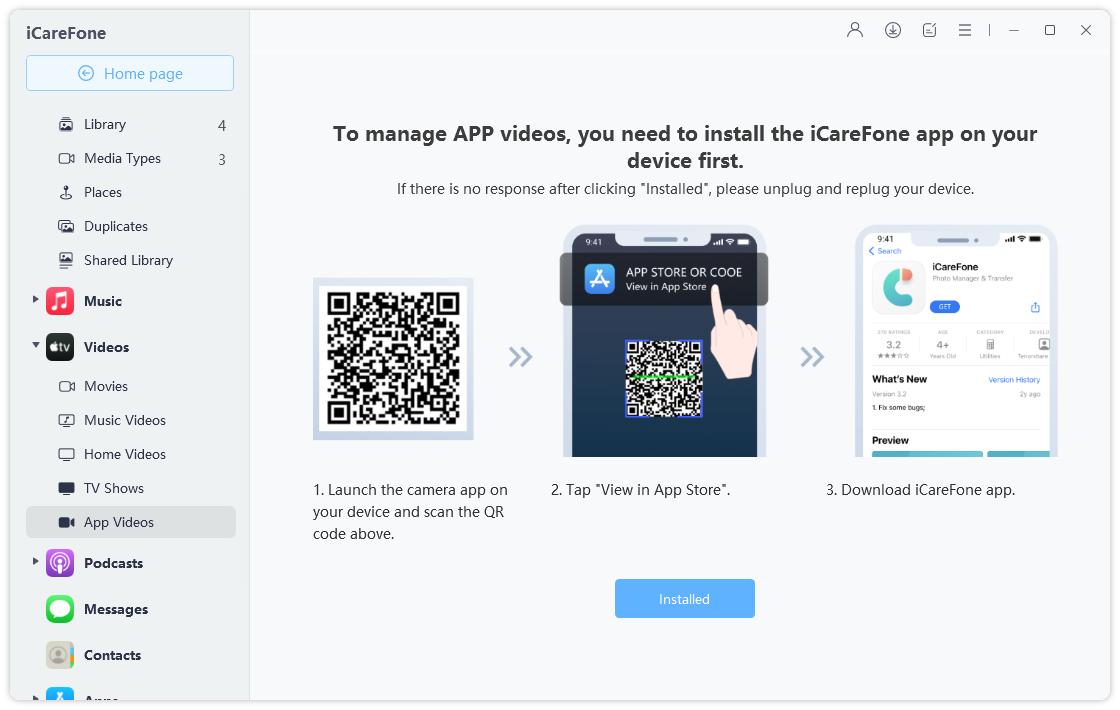
الخطوة 2
يمكنك الآن إدارة (استيراد وتصدير وإزالة) مقاطع الفيديو الخاصة بتطبيقك في iCareFone بمجرد تثبيت تطبيق iCareFone على جهازك.
الخطوة 1
اختر "تطبيقاتي" من القائمة على اليسار. ستعرض هذه الصفحة جميع التطبيقات المثبتة على هاتفك الذكي. باختيار هذه التطبيقات، ثم اختيار "إلغاء التثبيت"، يمكنك إزالتها (أو اختيار أيقونة المهملات إذا كنت ترغب في إزالة تطبيق واحد فقط).

الخطوة 2
لعرض أحدث التحديثات للتطبيقات، يمكنك ببساطة اختيار "التحديثات المتوفرة".
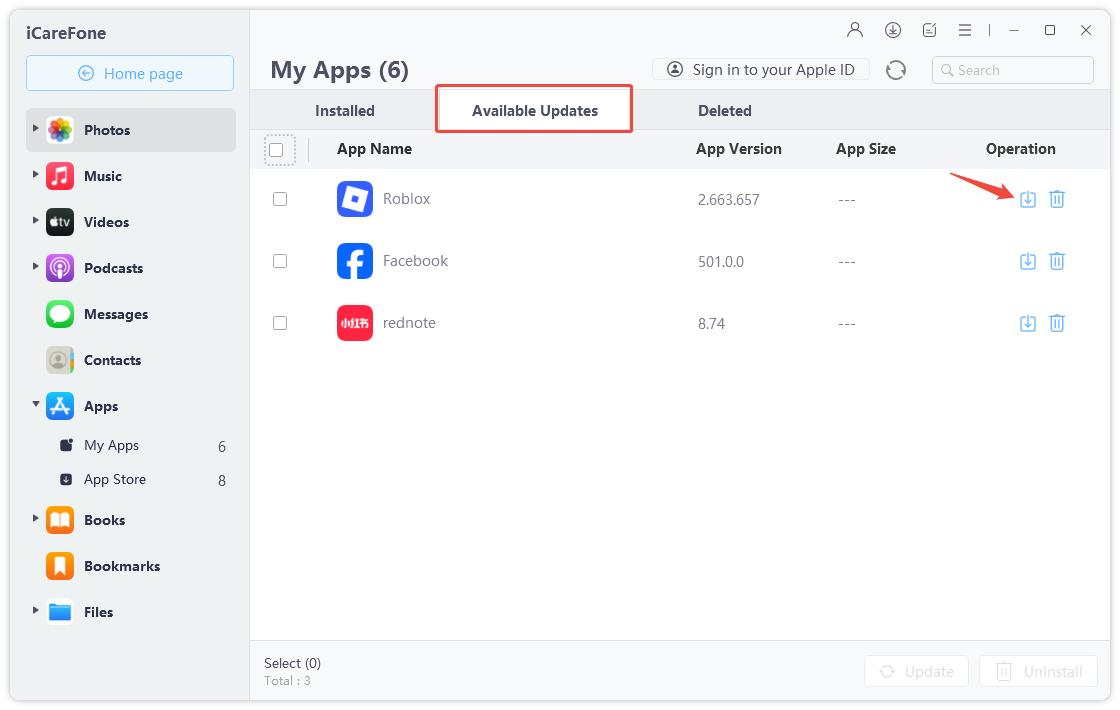
الخطوة 1
للبحث عن التطبيقات، انتقل إلى صفحة تنزيل التطبيقات. ثم أدخل اسم التطبيق.

![]() ملاحظة:
ملاحظة:
التطبيقات المجانية فقط هي المتاحة للبحث والتنزيل في iCareFone.
الخطوة 2
انقر على أيقونة التثبيت لتنزيل التطبيق وتثبيته. بمجرد الانتهاء، افتح جهازك وسترى التطبيق على الشاشة الرئيسية لجهازك.
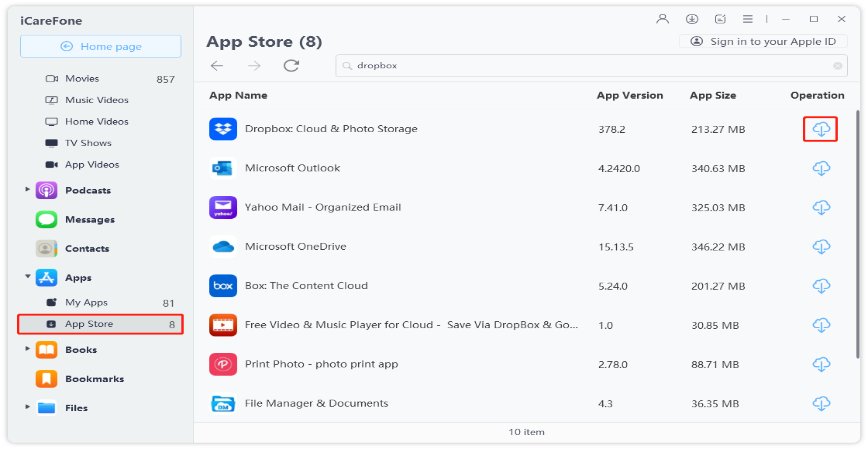
هل ترغب في تثبيت تطبيق محظور من متجر تطبيقات iOS ولكنك غير متأكد من كيفية القيام بذلك؟ لا تقلق، iCareFone هو الخيار الأفضل لك لإنجاز ذلك! يمكنك الوصول إلى التطبيقات المعروفة التي تم إزالتها باستخدام iCareFone.
انقر على "تنزيلات التطبيقات" في القائمة اليسرى. ستظهر لك بعض التطبيقات المحظورة في قسم "موصى به". جميع هذه التطبيقات قد تم إزالتها أو حظرها من متجر تطبيقات iOS، ولن تتمكن من العثور عليها في المتجر.
ببساطة، انقر على أيقونة التنزيل لتنزيل التطبيق وتثبيته على جهازك.

![]() ملاحظة:
ملاحظة:
يمكن تثبيت التطبيق فقط إذا تم الحصول عليه بالفعل باستخدام Apple ID.
نصيحة: إذا لم تكن جميع هذه التطبيقات الموصى بها هي اختيارك، يرجى إعطائنا ملاحظاتك وسنقدم المزيد من التطبيقات في التحديثات القادمة! انقر على "هل تم إزالة التطبيقات المثبتة؟" في الأسفل وأدخل أسماء التطبيقات.

الخطوة 1
اختر أيقونة "جهات الاتصال" من شريط القائمة الأيسر. يمكنك تصدير جهات اتصالك إلى ملف vCard أو ملف CSV بالنقر على أيقونة "تصدير".

الخطوة 2
لاستيراد جهات اتصال من جهاز الكمبيوتر، انقر على أيقونة "استيراد" وحدد ملف جهات الاتصال. أو اختر "جهة اتصال جديدة" لإضافة جهات اتصال جديدة.
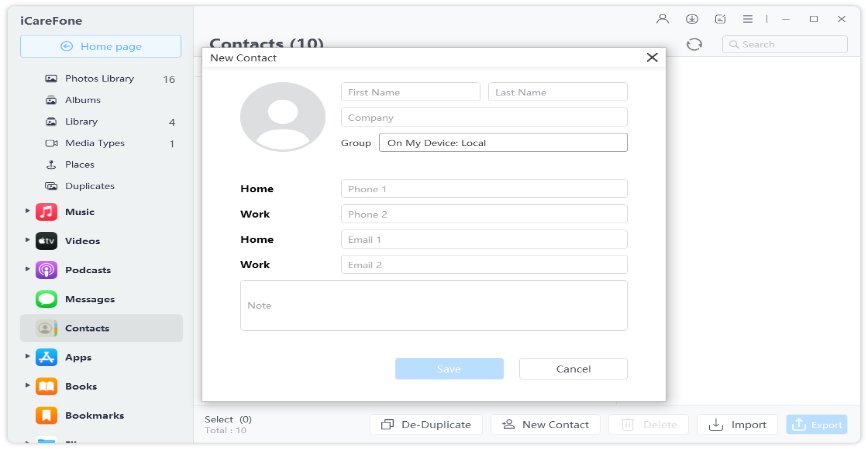
الخطوة 1
يساعدك iCareFone على مسح جهات الاتصال المكررة ودمجها بسهولة! انقر على أيقونة "حذف التكرار" من الأسفل. ستظهر نافذة منبثقة.

الخطوة 2
هنا يمكنك رؤية جميع جهات الاتصال المكررة ومعاينة جهات الاتصال المدمجة.

الوصول إلى أي ملف على iPhone يعد تحديًا، في حين أن القيام بذلك على Android بسيط. لكن iCareFone يجعل من السهل الوصول إلى ملفات iPhone على الكمبيوتر أو Mac دون أي تعقيد!
من القائمة اليسرى، اختر أيقونة مدير الملفات. سترى هنا قائمة بجميع الملفات على iPhone الخاص بك. يمكن تصدير الملفات أو استيرادها أو إعادة تسميتها. يمكنك حتى إنشاء مجلد جديد!
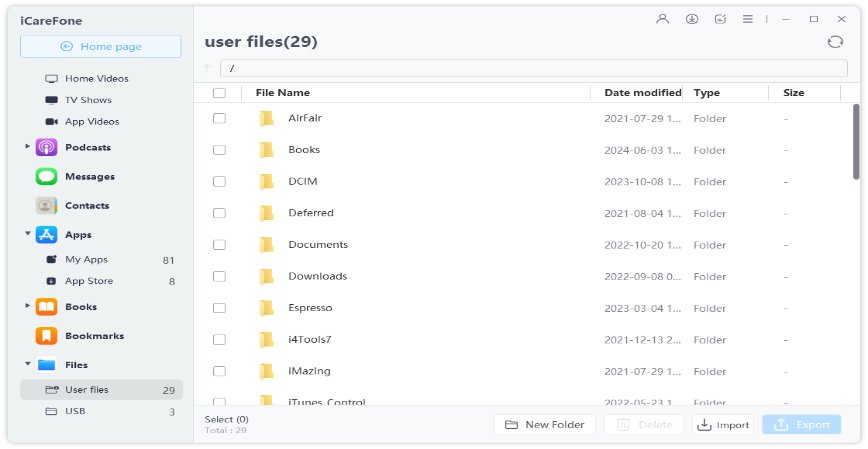
يمكن لـ iCareFone تصدير الرسائل الموجودة على هاتفك إلى الكمبيوتر بتنسيق Excel. فقط اختر الرسائل التي تريد تصديرها، ثم انقر على زر "تصدير".

يمكنك استيراد وتصدير الكتب والمراجع الخاصة بك باستخدام iCareFone بالإضافة إلى أنواع البيانات المذكورة أعلاه.

ميزة "محرك USB الافتراضي" التي يوفرها iCareFone، والتي يمكن استخدامها لتخزين بياناتك الحساسة، هي واحدة من أفضل ميزاته. هذه السجلات متاحة فقط من خلال iCareFone. إنها خاصة تمامًا!

![]() هام:
هام:
تلك الملفات لا تزال على iPhone الخاص بك، لذا تأكد من أن لديك مساحة كافية خالية.
هل كانت هذه الصفحة مفيدة؟
هل تحتاج إلى مساعدة إضافية؟
يرجى التواصل مع فريق الدعم لدينا وسنرد عليك خلال 24 ساعة في أيام العمل.
اتصل بالدعم